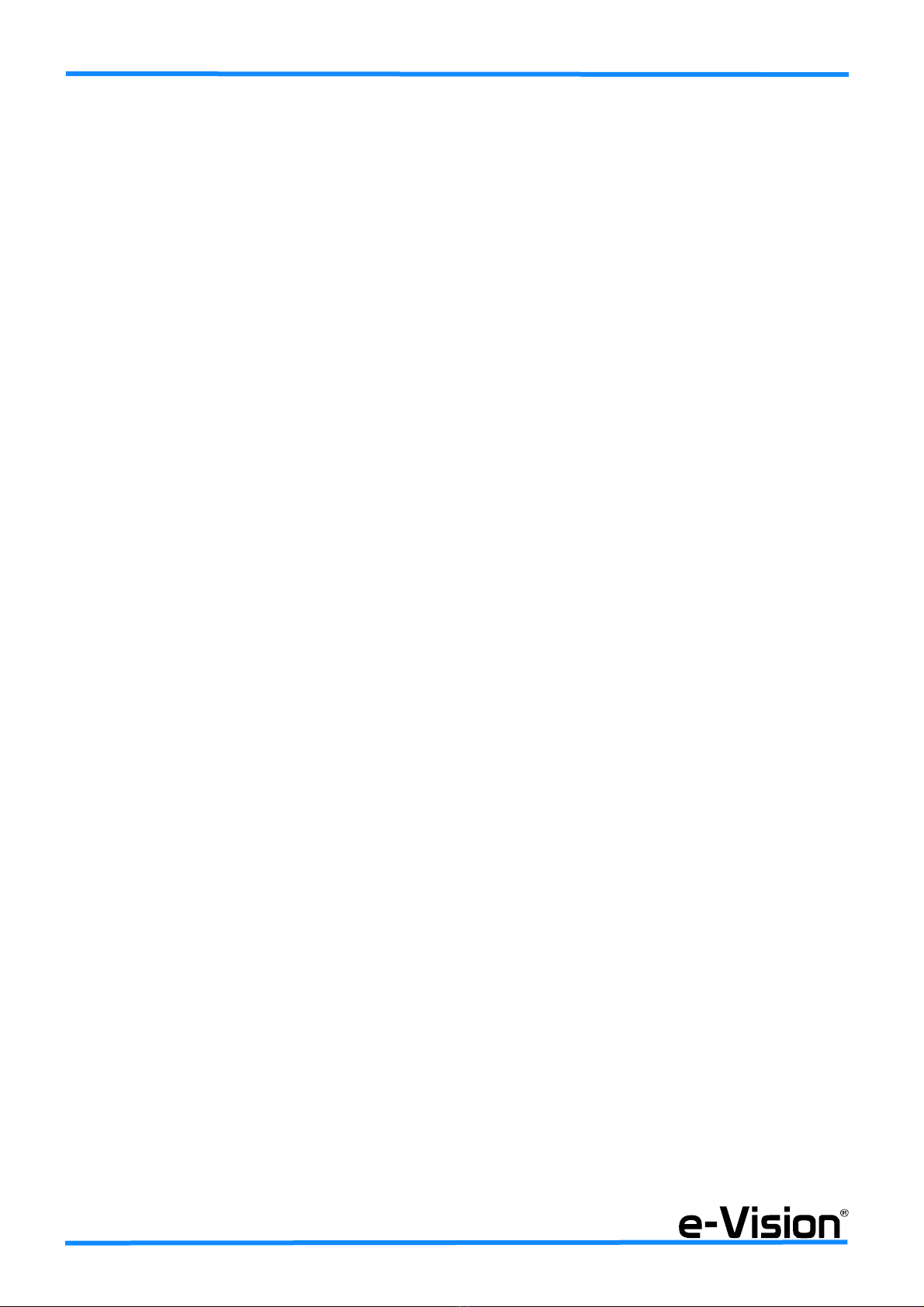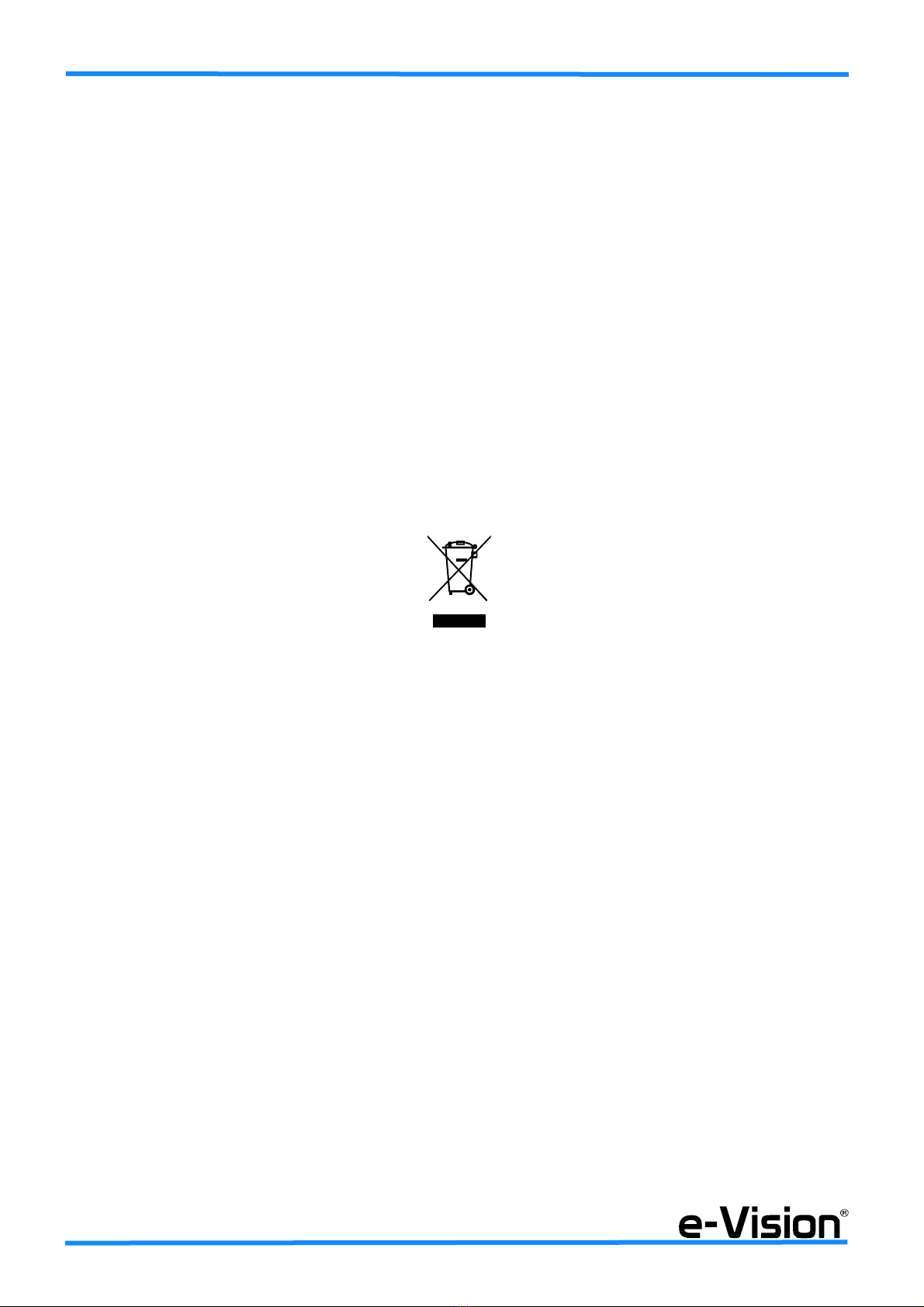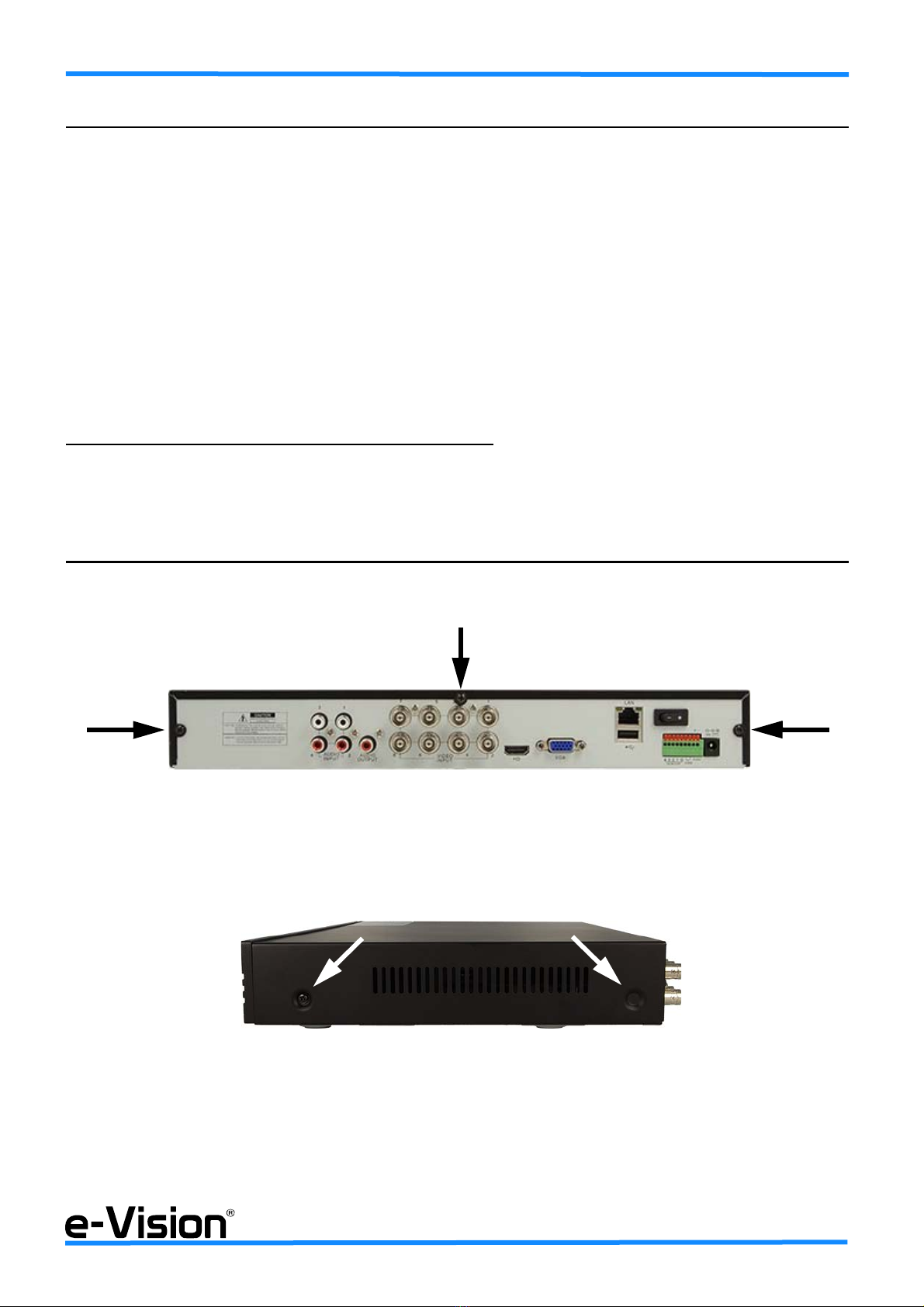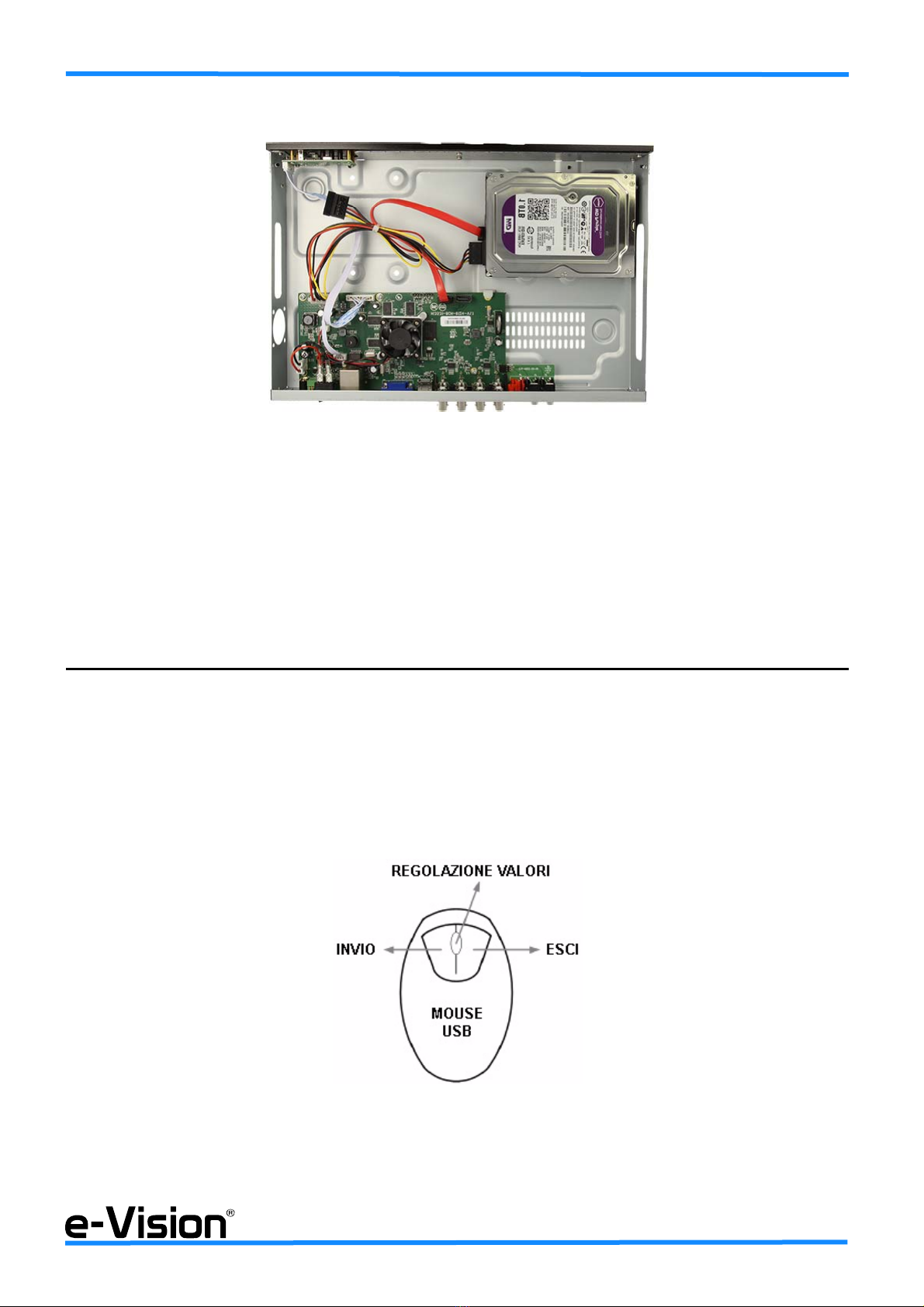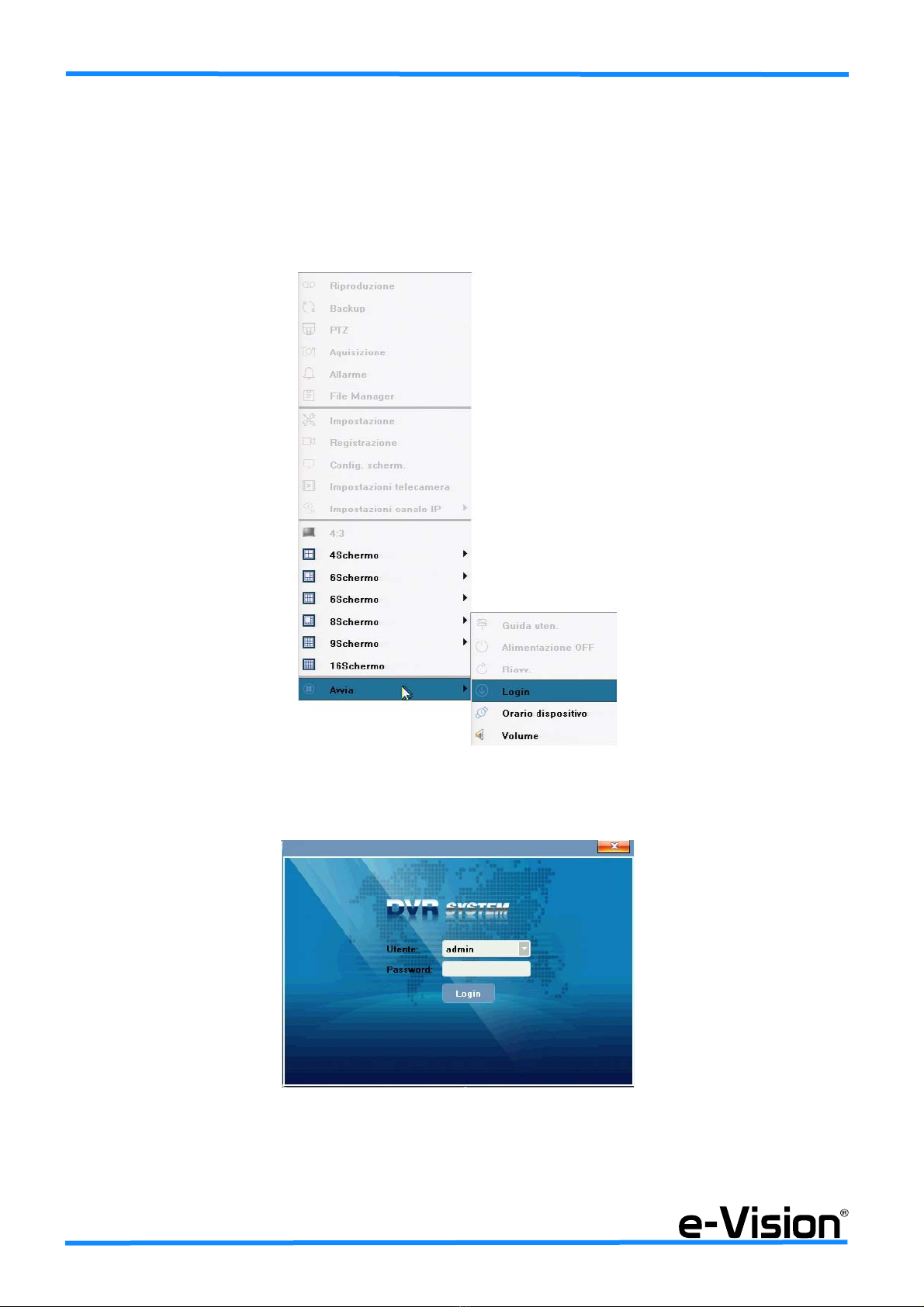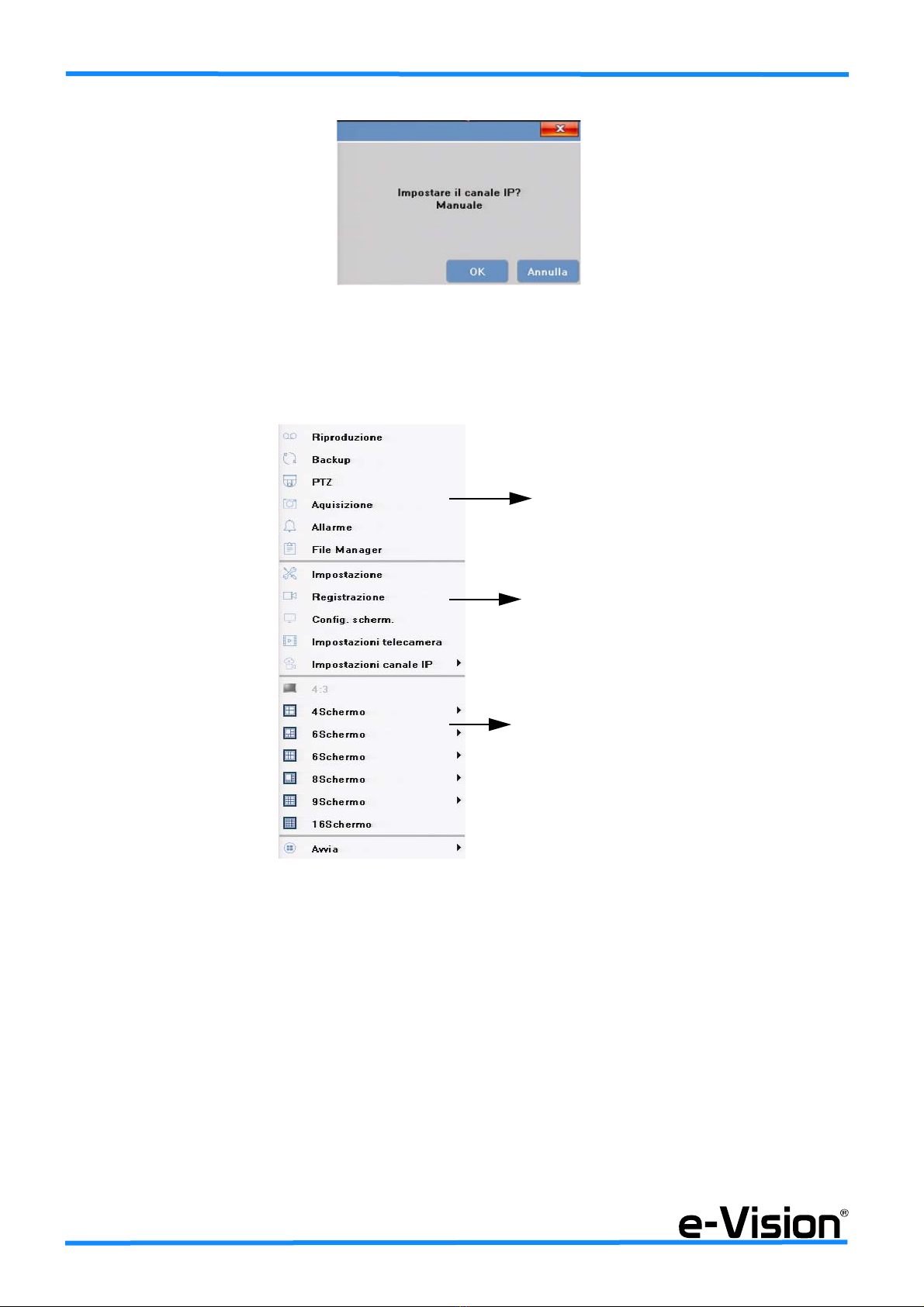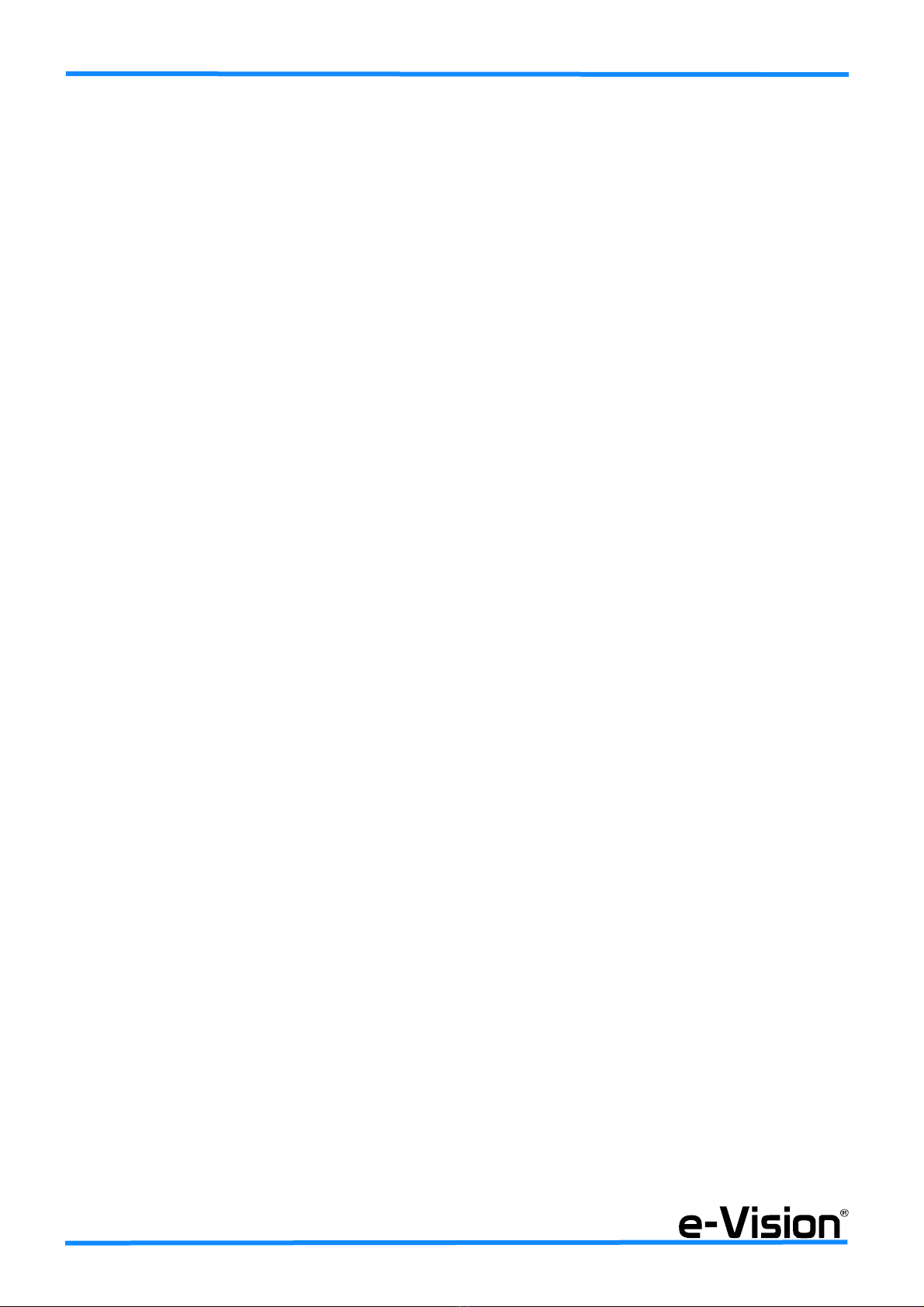
2
Quick Guide - DVR Serie AHD Full HD - 090000969
AVVERTENZE
PER L’INSTALLATORE:
Attenersi scrupolosamente alle normative vigenti sulla realizzazione di impianti elettrici e sistemi di sicurezza, oltre che alle prescrizioni del
costruttore riportate nella manualistica a corredo dei prodotti. Fornire all’utilizzatore tutte le indicazioni sull’uso e sulle limitazioni del sistema installato, specificando che
esistono norme specifiche e diversi livelli di prestazioni di sicurezza che devono essere commisurati alle esigenze dell’utilizzatore. Far prendere visione all’utilizzatore
delle avvertenze riportate in questo documento.
PER L’UTILIZZATORE:
Verificare periodicamente e scrupolosamente la funzionalità dell’impianto accertandosi della correttezza dell’esecuzione delle manovre di
inserimento e disinserimento. Curare la manutenzione periodica dell’impianto affidandola a personale specializzato in possesso dei requisiti prescritti dalle norme vigenti.
Provvedere a richiedere al proprio installatore la verifica dell’adeguatezza dell’impianto al mutare delle condizioni operative (es. variazioni delle aree da proteggere per
estensione, cambiamento delle metodiche di accesso ecc...) Questo dispositivo è stato progettato, costruito e collaudato con la massima cura, adottando procedure di
controllo in conformità alle normative vigenti. La piena rispondenza delle caratteristiche funzionali è conseguita solo nel caso di un suo utilizzo esclusivamente limitato
alla funzione per la quale è stato realizzato, e cioè:
Guida Rapida DVR Serie AHD Full HD
Qualunque utilizzo al di fuori di questo ambito non è previsto e quindi non è possibile garantire la sua corretta operatività e pertanto è fatto espresso divieto al detentore
del presente manuale di utilizzarlo per ragioni diverseda quelle per le quali é stato redatto ovvero esplicative delle caratteristiche tecniche del prodotto e delle modalità diuso.
I processi produttivi sono sorvegliati attentamente per prevenire difettosità e malfunzionamenti; purtuttavia la componentistica adottata è soggetta a guasti in percentuali
estremamente modeste, come d’altra parte avviene per ogni manufatto elettronico o meccanico. Vista la destinazione di questo articolo (protezione di beni e persone)
invitiamo l’utilizzatore a commisurare il livello di protezione offerto dal sistema all’effettiva situazione di rischio (valutando la possibilità che detto sistema si trovi ad
operare in modalità degradata a causa di situazioni di guasti od altro), ricordando che esistono norme precise per la progettazione e la realizzazione degli impianti destinati
a questo tipo di applicazioni.
Richiamiamo l’attenzione dell’utilizzatore (conduttore dell’impianto) sulla necessità di provvedere regolarmente ad una manutenzione periodica del sistema
almeno secondo quanto previsto dalle norme in vigore oltre che ad effettuare, con frequenza adeguata alla condizione di rischio, verifiche sulla corretta funzionalità
del sistema stesso segnatamente alla centrale, sensori, avvisatori acustici, combinatore/i telefonico/i ed ogni altro dispositivo collegato. Al termine del periodico
controllo l’utilizzatore deve informare tempestivamente l’installatore sulla funzionalità riscontrata.
La progettazione, l’installazione e la manutenzione di sistemi incorporanti questo prodotto sono riservate a personale in possesso dei requisiti e delle conoscenze
necessarie ad operare in condizioni sicure ai fini della prevenzione infortunistica. E’ indispensabile che la loro installazione sia effettuata in ottemperanza alle norme
vigenti. Le parti interne di alcune apparecchiature sono collegate alla rete elettrica e quindi sussiste il rischio di folgorazione nel caso in cui si effettuino operazioni di
manutenzione al loro interno prima di aver disconnesso l’alimentazione primaria e di emergenza. Alcuni prodotti incorporano batterie ricaricabili o meno per l’alimentazione
di emergenza. Errori nel loro collegamento possono causare danni al prodotto, danni a cose e pericolo per l’incolumità dell’operatore (scoppio ed incendio).
FOREWORD
FOR THE INSTALLER:
Please follow carefully the specifications relative to electric and security systems realization further to the manufacturer’s prescriptions indicated
in the manual provided. Provide the user the necessary indication for use and system’s limitations, specifying that there exist precise specifications and different safety
performances levels that should be proportioned to the user needs. Have the user view the directions indicated in this document.
FOR THE USER:
Periodically check carefully the system functionality making sure all enabling and disabling operations were made correctly. Have skilled personnel
make the periodic system’s maintenance. Contact the installer to verify correct system operation in case its conditions have changed (e.g.: variations in the areas to
protect due to extension, change of the access modes, etc…) This device has been projected, assembled and tested with the maximum care, adopting control proce-
dures in accordance with the laws in force. The full correspondence to the functional characteristics is given exclusively when it is used for the purpose it was projected
for, which is as follows:
Quick Guide AHD Full HD Series DVRs
Any use other than the one mentioned above has not been forecasted and therefore it is not possible to guarantee the correct functioning of the device. Similarly, any
other use of this technical manual other than the one it has been compiled for - that is: to illustrate the devices technical features and operating mode - is expressly
prohibited.
The manufacturing process is carefully controlled in order to prevent defaults and bad functioning. Nevertheless, an extremely low percentage of the components used
is subjected to faults just as any other electronic or mechanic product. As this item is meant to protect both property and people, we invite the user to proportion the
level of protection that the system offers to the actual risk (also taking into account the possibility that the system was operated in a degraded manner because of faults
and the like), as well reminding that there are precise laws for the design and assemblage of the systems destinated to these kind of applications.
The system’s operator is hereby advised to see regularly to the periodic maintenance of the system, at least in accordance with the provisions of current legi-
slation, as well as to carry out checks on the correct running of said system on as regular a basis as the risk involved requires, with particular reference to the
control unit, sensors, sounders, dialler(s) and any other device connected. The user must let the installer know how well the system seems to be operating,
based on the results of periodic checks, without delay.
Design, installation and servicing of systems which include this product, should be made by skilled staff with the necessary knowledge to operate in safe conditions in
order to prevent accidents. These systems’ installation must be made in accordance with the laws in force. Some equipment’s inner parts are connected to electric
main and therefore electrocution may occur if servicing was made before switching off the main and emergency power. Some products incorporate rechargeable or
non rechargeable batteries as emergency power supply. Their wrong connection may damage the product, properties and the operator’s safety (burst and fire).